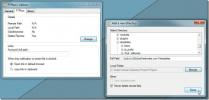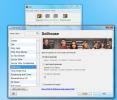מה חדש בשולחן העבודה של Windows 8, התחל חיפוש ומסך התחלה [סקור]
Windows 8 מגיע עם מגוון עצום של תכונות חדשות, אלמנטים מבוססי ממשק UI, אפליקציות מסך מלא של Metro ושיפורים רבים אחרים. מבין כל השיפורים הקשורים בממשק המשתמש, כלי עזר ותכונות מקוריים, Windows 8 Desktop, Metro Start Screen ו- Windows 8 Search הם החשובים ביותר. אלמנטים ממשק המשתמש של Windows שופצו לחלוטין עם מראה מטרו חדש, מלווה בכמה תכונות חדשות ומעניינות. בפוסט זה נחפור לעומק תכונות שיש לאלמנטים מרכזיים אלה של חלונות 8 להציע.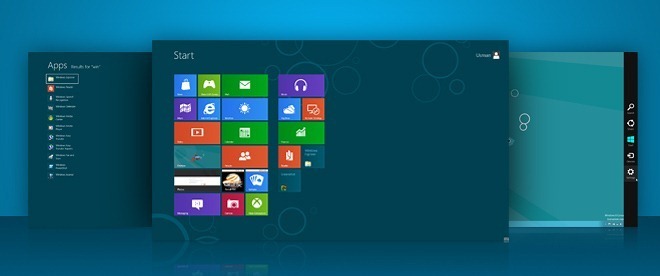
מדריך זה הוא חלק מהסדרה שלנו בנושא כיסוי מפורט של Windows 8 תכונות ושיפורים חדשים.
- כיצד להתקין את Windows 8 ב- VirtualBox
- מה חדש בשולחן העבודה של Windows 8, התחל חיפוש ותפריט התחלה (מוצג כעת)
- המדריך השלם ל- Windows 8 Explorer, כלים ואפשרויות רצועת כלים חדשים
- המדריך השלם למנהל המשימות של Windows 8, תכונות ואפשרויות חדשות
- הגדרות מחשב של Windows 8 [מדריך מלא]
- כיצד לרענן או לאפס את מחשב Windows 8 שלך [מדריך מלא]
- הכל אודות Windows 8 התנגשות שם קבצים והעתקה / העברה של תיבת דו-שיח
- המדריך השלם לתפריט ההפעלה של Windows 8
- סנכרן את הגדרות המשתמש של Windows 8 בין מחשבים וטבלטים באמצעות מזהה Windows Live
- סקירה מהירה של מסך הנעילה של Windows
- המדריך השלם לגיבוי היסטוריית הקבצים של Windows 8
שולחן העבודה של Windows 8
בניגוד ל- Windows 7, אשר טוען את שולחן העבודה לאחר האתחול של המערכת או מציג מסך כניסה (אם מופעל), Windows 8 מברך את המשתמשים עם מסך ההתחלה החדש של מטרו. בהשראת ממשק המשתמש של Windows Phone 7 Metro, תפריט ההתחלה של Windows 8 מציג רשימה של אריחי מטרו ברירת מחדל ומותאמים אישית, המשמשים כ קיצורי דרך לשולחן העבודה, לוח הבקרה, סייר Windows, אפליקציית מזג האוויר, RSS, חנות האפליקציות של Windows, Internet Explorer ואחרים המותקנים יישומים. כדי להפעיל את שולחן העבודה, לחץ על אריח שולחן העבודה, והווה מתחת לאריח הווידיאו.

דבר אחד שתבחין בו מייד כשאתה פותח את שולחן העבודה של Windows 8 הוא שאין Windows Start Orb. כאשר אתה מרחף את מצביע העכבר מעל הפינה השמאלית התחתונה של המסך, הוא מציג את התצוגה המקדימה של התמונה הממוזערת של מסך התחל. לחיצה על תמונה ממוזערת זו מעבירה אותך ישירות למסך הפתיחה של Windows 8 ומאפשר לך להפעיל יישומי מטרו ואפליקציות מוצמדות וקיצורי דרך של סייר Windows.

לשולחן העבודה של Windows 8 יש המון רכיבי ממשק משתמש מוסתרים, שניתן לראות רק באמצעות היישום והפונקציות המשויכים להם. לדוגמה, כשאתה מחבר התקן אחסון חיצוני, תראה מחודש, נמצא מכשיר אחסון חדש, מבוסס-הפעלה אוטומטית מבוסס-מטרופולין באמצעות אזור התראת מערכת. זה מאפשר לך לפתוח את התיקיה, להשתמש במכשיר כדי להאיץ את המערכת דרך ReadyBoost, או להגדיר את הכונן לגיבוי.

תצוגת שולחן העבודה של Windows 8 ומסך התחלה של מטרו מאפשרים לך להיפתח סרגל קסמים - תפריט סרגל בצד ימין המאפשר גישה מערכתית לחיפוש, שיתוף, הגדרות מערכת ופעולות בסיסיות. פשוט הזיז את מצביע העכבר לפינה השמאלית התחתונה או העליונה של המסך, או השתמש חלונות + ג שילוב מקשים מקוונים לגישה לסרגל הקסמים. זה גם מציג את השעה, היום, התאריך, מצב האינטרנט ורמת הסוללה הנוכחית בצד ימין למטה של המסך.

חלונית ההגדרות של חלונות 8 (נגישה מסרגל הקסמים) מכילה לא רק אפשרויות של לחצן ההפעלה, כגון כיבוי, הפעלה מחדש, שינה וכו ', אך גם קיצורי דרך רבים להגדרות הקשורות למערכת, כולל רשת, עוצמת קול, התראות, בהירות מסך, כוח ו- התראות.

אולי ההיבט המעניין ביותר של Windows 8 Desktop הוא רשימת החלפים (נגיש מהסרגל הצד השמאלי), שהוא כברירת מחדל מוסתר, אך כאשר אתה מרחף את מצביע העכבר מעל הפינה השמאלית העליונה, הוא מציג את כל אפליקציות ה- Metro הפעילות. סרגל צד שמאל זה מקל על הניווט במהירות בין כל היישומים הפועלים ברקע.

התחל חיפוש של Windows 8
כמו הגדרות שולחן העבודה של Windows 8 בחלונית, ניתן לגשת לחיפוש התחל גם מסרגל הקסמים. הוא מכיל קטגוריות שהוגדרו מראש כמו, אפליקציות, הגדרות וקבצים, יחד עם רשימת יישומים המותקנים כדי לעזור לך למצוא ולהפעיל יישום במהירות.

בניגוד לחיפוש ב- Windows 7, המציג תוצאות בסייר Windows כשלחץ על מקש Enter, חיפוש Windows 8 מרחיב את חלונית חיפוש לאזור המסך כולו, ומאפשרת לך להציג פריטי חיפוש מסוננים מחיפוש מוגדר מראש, כמו גם מחיפוש מותאם אישית קטגוריות. מלבד פתיחת קבצים / תיקיות והפעלת יישומים, אתה יכול ללחוץ באמצעות לחצן העכבר הימני על היישום כדי להריץ היישום כמנהל, פתח חלון חדש, פתיחת מיקום קבצים, והצמד לשורת המשימות והתחל מסך.

על מנת לבצע חיפוש מקוון, עליך להיכנס באמצעות חשבון Microsoft. פשוט הזן את מילות המפתח שאתה רוצה לחפש ולחץ על מקש Enter כדי לאפשר לחיפוש ב- Windows להביא תוצאות ממקורות מקוונים. עם זאת, אתה יכול להציג תוצאות חיפוש של Bing עבור מילות מפתח שצוינו על ידי לחיצה על Internet Explorer.
מסך התחלה של Windows 8
אם היית בוחר ומאגד את כל רכיבי מערכת Windows 8 החשובים יחד עם סייר Windows, Desktop, יישום מותקן, מנהל המשימות, יישומונים וכו ', תחת ממשק אחיד, בסופו של דבר יש לך מסך התחלה של Windows 8 מלפנים. מכם. תפריט התחלה של Windows 8 נועד תוך שמירה על הצורך בגישה למחשבים שלך לאלמנטים שונים מבלי שתצטרך לפתוח חלונות סייר Windows מרובים. כברירת מחדל, הוא מכיל Internet Explorer, שולחן עבודה, סייר Windows, קיצורי דרך ליישום מובנה במסך מלא, מנהל המשימות, מחשב ומספר ווידג'טים רבים אחרים, באפשרותך להצמיד כמה שיותר יישומים, תיקיות, קיצורי דרך, ווידג'טים המותאמים אישית ל- Windows 8 מסך התחלה.

בדומה למפעיל היישומים המקורי של Windows Phone 7, הוא מאפשר לך לשנות את מיקום אריחי היישום; פשוט החזק את האריח שאותו יש למקם מחדש ואז גרור אותו מעל האזור הנדרש של המסך (ראה מדריך מפורט לשינוי התנהגות אריחים). סרגל הגלילה שנמצא בתחתיתו יעזור לכם לנווט בממשק תפריט התחל של Windows 8. כשאתה לוחץ על אריח משתמש זה יאפשר לך להתנתק, לנעול את המסך, להוסיף משתמש חדש ולשנות את המשתמש אריח מחלון ההתאמה האישית, שם תוכלו לשנות תמונה, לשנות צבע ולהחיל אחרים התאמות אישיות.

זהו זה לעת עתה. התכונות והאפשרויות הקשורות לשולחן העבודה של Windows 8, חיפוש התחל ותפריט התחלה לא רק יעזרו לכם לנהל יישומי שולחן עבודה של Windows 8 ויישומי מסך מלא מבוססי מטרו, אך גש גם לכלי עזר למערכת ו הגדרות. ניסינו לכסות את ההיבטים הבולטים ביותר של מסך התחלה, חיפוש ושולחן העבודה. אם אתה חושב שיש תכונה שכדאי להוסיף לרשימה, הודע לנו בתגובות.
לְחַפֵּשׂ
הודעות האחרונות
FTPbox משתמש בשרת המארח שלך כדי לסנכרן קבצים בכל המחשבים האישיים
בעקבות מאות שירותים מבוססי ענן הזמינים בחופשיות, Dropbox נחשבת לשיר...
SubsHub מוריד כתוביות באנגלית לסרטים ותוכניות טלוויזיה
SubsHub הוא יישום קוד פתוח שמוריד מייד כתוביות באנגלית לסרטים ותכני...
חפש והורד פרקי תכניות טלוויזיה ב- HD
נראה כי האינטרנט מחליף במהירות את הדרך המקובלת לצפייה בתוכניות טלוו...